目次
iPhone/iPadのホームボタンが効きが悪い場合にできる対策
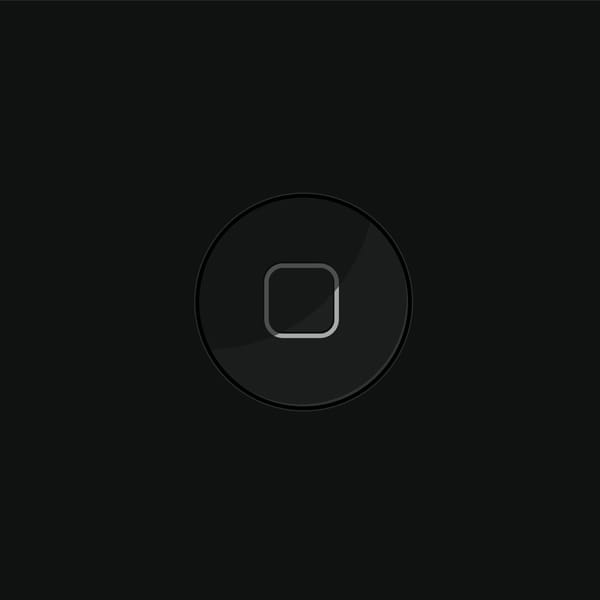
iPhone/iPadユーザーで最も使うホームボタン。
ホームボタンが押せない、なんて不具合はかなり困りますよね。
そこで、ホームボタンが反応しないときに行う対処法について、まとめてみました。
(appleが推奨しているものではありませんので、行うときは慎重にやってくださいね。)
まず掃除してみる
基本ですね。ホームボタンは素手で何度も触れる場所なので、ボタンを押した隙間からホコリや油脂が詰まることがあります。(iPhone5、iOS7ではだいぶ修正されたようですが)そんなときは、まず掃除をしてみましょう!
ドックコネクタで調整
それでも無反応の場合、30ピンコネクタのiPhone/iPadを使っている方はこちらを試してください。
充電コネクタを差し込み、iPhone/iPadを押すように力を加えます。その間にホームボタンを何度か押してみてください。こうすると症状が改善される場合があります。ホームボタン内部の構造を調整すると言われています。
iPhoneのホームボタンの効きが悪くなったときの対処法はまだまだあります。次からは、ホームボタンの効きを良くする為の方法を詳しく説明していきます。
キャリブレーション
ホームボタンが効かない原因として、ソフトウェアが元となっていることがあります。
一度以下の手順を試してみてください。
「スライドして電源をオフ」が表示されたら、ホームボタンを長押しします。すると、「スライドして電源をオフ」が消えて、アプリが強制終了されます。
再度、ホームボタンの反応を確認してみてください。
Assistive Touchを利用する。
上記の方法でも効きづらい場合は、「Assistive Touch」を利用してみてください。いわゆる仮想ボタンで、物理的なホームボタンを使わなくても、iPhone/iPadを操作することができます。
すると、画面上に丸いボタンが表示されます。ボタンは任意の場所に移動できます。ダブルクリック(2回押し)や、スクリーンショットも撮ることができますよ。
イラストと共に説明されているので、使いやすいと思います。
予防策として、普段からこちらを利用してみてもいいかもしれませんね。
以上、ホームボタンの効きが悪い時にできる対策まとめでした!
ボタンが陥没してしまった!などの重傷なトラブルでは使えませんのでご注意を。
そして、冒頭にもお伝えしましたが、上記の対策を行うときは慎重に。
アップルの保証期間内であれば、まずはアップルへ修理の持ち込みをすることをオススメします。反応悪いiPhoneの交換対応をしてくれるかもしれません。
とはいえ、どうにもならない場合の対処法として、参考にしてみてくださいね。

